财务收支管理系统excel表格(2021新修订)
Excel全套账财务账模板(超实用)
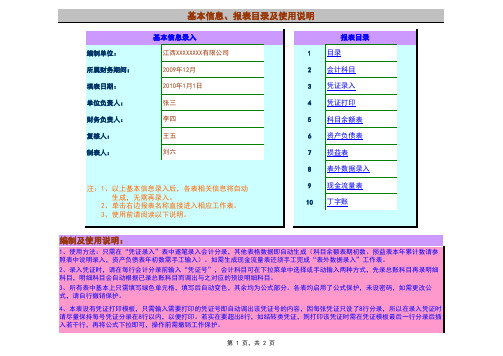
2、录入凭证时,请在每行会计分录前输入“凭证号”,会计科目可在下拉菜单中选择或手动输入两种方式,先录总账科目再录明细科目,明细科目会自动根据已录总账科目而调出与之对应的预设明细科目。
编制及使用说明:3、所有表中基本上只需填写绿色单元格,填写后自动变色,其余均为公式部分。
各表均启用了公式保护,未设密码,如需更改公式,请自行撤销保护。
4、本表设有凭证打印模板,只需输入需要打印的凭证号即自动调出该凭证号的内容,因每张凭证只设了8行分录,所以在录入凭证时请尽量保持每号凭证分录在8行以内,以便打印。
若实在要超出8行,如结转类凭证,则打印该凭证时需在凭证模板最后一行分录后插入若干行,再将公式下拉即可,操作前需撤销工作保护。
1、使用方法:只需在“凭证录入”表中逐笔录入会计分录,其他表格数据即自动生成(科目余额表期初数、损益表本年累计数请参照表中说明录入,资产负债表年初数需手工输入)。
如需生成现金流量表还须手工完成“表外数据录入”工作表。
5、本表会计科目设置采用旧“企业会计制度”使用科目,所有总账科目均已列入“会计科目”表中,如非必要,请勿修改总账科目,如需修改,则相应报表关联公式也要作相应修改。
6、明细科目可在总账科目之后自行增减或修改,科目之间不可有空单元格。
7、资产负债表和损益表的取数公式适用于账结法,录入凭证时需严格按照“科目余额表”中科目借贷方性质录入,否则报表数据将会出错。
如:管理费用,科目性质为借方,冲减时不可做在贷方,而应该做借方红字;主营业务收入,科目性质为贷方,冲减时不可做在借方,而应该做贷方红字。
8、关于“现金流量表”的编制: ①本套财务账表中“现金流量表”为参照网上所搜寻资料而编制,编制办法主要是依据两大主表各帐户的变动情况进行分析,并补充若干表外数据(见“表外数据录入”工作表),然后将这些科目的分析结果分别归入现金流量表的各项目,以此自动生成现金流量表。
由于两大主表反映的是各科目余额,无法反映各科目的发生额及明细,因此根据本办法编制的现金流量表并不能完全反映公司现金流量的真实情况,只能反映大概状况,仅供对外使用,如公司决策需要,则须按明细账簿认真分析,另行编制。
财务收支明细表模本
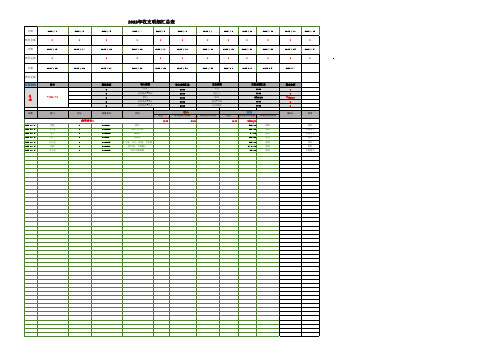
2022/7/5
2022/7/6
2022/7/7
2022/7/8
2022/7/9
2022/7/10
2022/7/11
2022/7/12
费用金额
0
0
0
0
0
0
0
0
0
0
0
0
日期
2022/7/13
2022/7/14
2022/7/15
2022/7/16
2022/7/17
2022/7/18
2022/7/19
2022/7/20
2022/7/17
2022/7/18
2022/7/19
2022/7/20
2022/7/21
2022/7/22
2022/7/23
2022/7/24
费用金额
0
0
0
0
0
0
0
0
0
0
0
0
日期
2022/7/25
2022/7/26
2022/7/27
2022/7/28
2022/7/29
2022/7/30
2022/7/31
2022/7/30
2022/7/31
2022/8/1
2022/8/2
2022/8/3
2022/8/4
费用金额 月份查询
1
盈亏 -4208.70
期初余额 0 0
收入类别 现金
应收账款-维修
收入金额汇总 0.00 0.00
支出类别 现金 银行卡
支出金额汇总 0.00 0.00
期末余额 0 0
2022年收支明细汇总表
期初余额 0 0
财务必学的excel表格
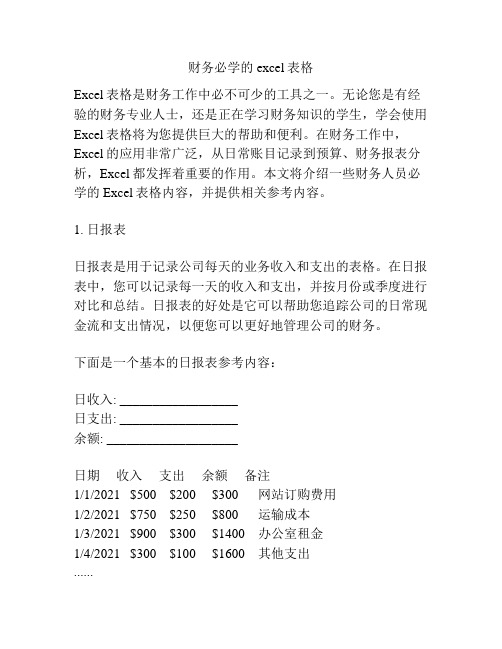
财务必学的excel表格Excel表格是财务工作中必不可少的工具之一。
无论您是有经验的财务专业人士,还是正在学习财务知识的学生,学会使用Excel表格将为您提供巨大的帮助和便利。
在财务工作中,Excel的应用非常广泛,从日常账目记录到预算、财务报表分析,Excel都发挥着重要的作用。
本文将介绍一些财务人员必学的Excel表格内容,并提供相关参考内容。
1. 日报表日报表是用于记录公司每天的业务收入和支出的表格。
在日报表中,您可以记录每一天的收入和支出,并按月份或季度进行对比和总结。
日报表的好处是它可以帮助您追踪公司的日常现金流和支出情况,以便您可以更好地管理公司的财务。
下面是一个基本的日报表参考内容:日收入: __________________日支出: __________________余额: ____________________日期收入支出余额备注1/1/2021 $500 $200 $300 网站订购费用1/2/2021 $750 $250 $800 运输成本1/3/2021 $900 $300 $1400 办公室租金1/4/2021 $300 $100 $1600 其他支出......2. 预算表预算表是一种管理公司预算的工具。
它可以建立权益和资金预算,记录实际预算和实际结果,且可以通过比较实际结果和预算确定公司的财务状况和方向。
预算表的好处是它可以帮助您规划公司的预算,以便您可以更好地管理公司的财务。
下面是一个基本的预算表参考内容:年度预算部门资金预算支出预算利润预算销售部 $200,000 $150,000 $50,000市场部 $150,000 $100,000 $50,000生产部 $100,000 $80,000 $20,000实际预算部门资金预算支出预算利润预算销售部 $185,000 $145,000 $40,000市场部 $120,000 $95,000 $25,000生产部 $90,000 $75,000 $15,000差异分析部门资金预算支出预算利润预算销售部 -$15,000 -$5,000 -$10,000市场部 -$30,000 -$5,000 -$25,000生产部 -$10,000 -$5,000 -$5,0003. 利润和损失表利润和损失表是一种公司财务状况的报表。
收支核算明细管理系统excel表格模板
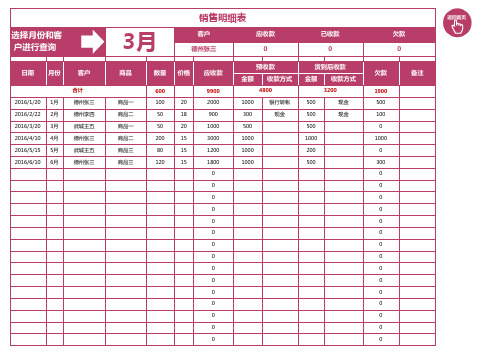
备注
返回首页
选择月份和客 户进行查询
日期
月份
客户
合计
3月
销售明细表
客户
应收款
德州张三
0
已收款 0
商品
数量 价格 应收款
600
9900
0
0
0
0
0
0
0
0
0
0
0
0
0
0
0
0
0
0
0
0
0
预收款 金额 收款方式
4800
货到后收款 金额 收款方式
3200
欠款 0
欠款
1900 0 0 0 0 0 0 0 0 0 0 0 0 0 0 0 0 0 0 0 0 0
备注
返回首页
选择月份和客 户进行查询
日期
月份
客户
合计
3月
销售明细表
客户
应收款
德州张三
0
已收款 0
商品
数量 价格 应收款
600
9900
0
0
0
0
0
0
0
0
0
0
0
0
0
0
0
0
0
0
0
0
0
预收款 金额 收款方式
4800
货到后收款 金额 收款方式
3200
欠款 0
欠款
1900 0 0 0 0 0 0 0 0 0 0 0 0 0 0 0 0 0 0 0 0 0
备注
返回首页
选择月份和客 户进行查询
日期
月份
客户
合计
3月
销售明细表
客户
2021年最新EXCEL常用函数公式大全(财务会计)

最新Excel常用函数公式大全(财务会计)Ex ___l 常用函数公式大全 1 、查找重复内容公式:=IF(COUNTIF(A:A,A2)>1,“重复“,““) 。
2 、用出生年月来计算年龄公式: =TRUNC((DAYS360(H6,“xx/8/30“,FALSE))/360,0) 。
3 、从输入的 18 位 ___号的出生年月计算公式:=CONCATENATE(MID(E2,7,4),“/“,MID(E2,11,2),“/“,MID(E2,13,2)) 。
4 、从输入的 ___号码内让系统自动提取性别,可以输入以下公式: =IF(LEN(C2)=15,IF(MOD(MID(C2,15,1),2)=1,“男“,“女“),IF(MOD(MID(C2,17,1),2)=1,“男“,“女“)) 公式内的“C2”代表的是输入 ___号码的单元格。
1 、求和: =SUM(K2:K56) ——对 K2 到 K56 这一区域进行求和; 2 、平均数: = ___ERAGE(K2:K56) ——对 K2 K56 这一区域求平均数;3 、排名: =RANK(K2 , K$2:K$56) ——对 55 名学生的成绩进行排名;4 、等级: =IF(K2>=85,“优“,IF(K2>=74,“良“,IF(K2>=60,“及格“,“不及格“))) 5 、学期总评: =K2*0.3+M2*0.3+N2*0.4 ——假设 K 列、 M 列和 N 列分别存放着学生的“平时总评”、“期中”、“期末”三项成绩; 6 、最高分: =MAX(K2:K56) ——求 K2 到 K56 区域( 55 名学生)的最高分; 7 、最低分:=MIN(K2:K56) ——求 K2 到 K56 区域( 55 名学生)的最低分;8 、分数段人数统计:( 1 ) =COUNTIF(K2:K56,“100“) ——求 K2 到 K56 区域 100 分的人数;假设把结果存放于 K57 单元格;( 2 ) =COUNTIF(K2:K56,“>=95“) - K57 ——求 K2 到K56 区域 95 ~ 99.5 分的人数;假设把结果存放于 K58 单元格;( 3 )=COUNTIF(K2:K56,“>=90“) - SUM(K57:K58) ——求 K2 到 K56 区域 90 ~ 94.5 分的人数;假设把结果存放于 K59 单元格;( 4 )=COUNTIF(K2:K56,“>=85“) - SUM(K57:K59) ——求 K2 到 K56 区域 85 ~ ___.5 分的人数;假设把结果存放于K60 单元格;( 5 )=COUNTIF(K2:K56,“>=70“) -SUM(K57:K60) ——求 K2 到 K56 区域 70 ~ 84.5 分的人数;假设把结果存放于 K61 单元格;( 6 )=COUNTIF(K2:K56,“>=60“) - SUM(K57:K61) ——求 K2 到 K56 区域 60 ~ 69.5 分的人数;假设把结果存放于 K62 单元格;( 7 )=COUNTIF(K2:K56,“如: =COUNTIF(C2:C351,“男“) ——求 C2 到 C351 区域(共350 人)男性人数; 9 、优秀率: =SUM(K57:K60)/55*100 10 、及格率: =SUM(K57:K62)/55*100 11 、标准差: =STDEV(K2:K56)——求 K2 到 K56 区域 (55 人 ) 的成绩波动情况(数值越小,说明该班学生间的成绩差异较小,反之,说明该班存在两极分化); 12 、条件求和: =SUMIF(B2:B56,“男“, K2:K56) ——假设 B 列存放学生的性别, K 列存放学生的分数,则此函数返回的结果表示求该班男生的成绩之和; 13 、多条件求和:{ =SUM(IF(C3:C322=“男“,IF(G3:G322=1,1,0))) }——假设 C 列( C3:C322 区域)存放学生的性别, G 列( G3:G322 区域)存放学生所在班级代码( 1 、 2 、 3 、 4 、 5 ),则此函数返回的结果表示求一班的男生人数;这是一个数组函数,输完后要按 Ctrl + Shift + Enter 组合键 ( 产生“{……}”) 。
财务进出帐明细表Excel模板

财务进出帐明细表Excel模板一、表格结构1. 表头:包含表格名称“财务进出帐明细表”,以及编制日期、单位名称等信息。
2. 列分别为日期、凭证号、摘要、收入金额、支出金额、余额、备注等。
3. 数据行:用于填写具体的财务数据。
二、列说明1. 日期:记录每笔财务进出的具体日期,格式为“年月日”。
2. 凭证号:填写相关财务凭证的编号,便于查找和核对。
3. 摘要:简要描述财务进出的原因和用途,如“销售收款”、“采购付款”等。
4. 收入金额:填写收入类财务进出的金额,单位为元,保留两位小数。
5. 支出金额:填写支出类财务进出的金额,单位为元,保留两位小数。
6. 余额:根据收入金额和支出金额自动计算得出,单位为元,保留两位小数。
三、填写规范1. 请使用统一字体和字号,确保表格整洁美观。
2. 日期、凭证号等字段应填写完整,不得留空。
3. 收入金额和支出金额应为数值型数据,避免使用文字或其他符号。
4. 余额栏为计算公式自动,请勿手动填写。
5. 备注栏如无特殊情况,可留空。
四、示例日期 | 凭证号 | 摘要 | 收入金额 | 支出金额 | 余额| 备注||||||20230401 | 0001 | 销售收款 | 10,000.00 | |10,000.00 |20230402 | 0002 | 采购付款 | | 5,000.00 |5,000.00 |20230403 | 0003 | 办公用品采购 | | 1,000.00 | 4,000.00 |温馨提示:请确保财务进出帐明细表的数据准确无误,以便于财务分析和决策。
如有疑问,请及时与财务部门沟通。
谢谢!五、数据分析与汇总1. 请在表格下方设置数据汇总区域,包括总收入、总支出和最终余额。
2. 利用Excel的求和功能(SUM函数),自动计算收入金额和支出金额的总和。
3. 最终余额应为总收入减去总支出,也可以通过设置公式自动计算得出。
六、保护与备份1. 为确保数据安全,建议对财务进出帐明细表进行保护,设置密码防止未授权修改。
第4章Excel2021电子表格软件

第4章Excel2021电子表格软件第4章Excel 2003电子表格软件Excel是微软Office系列办公软件中的一个功能强大、使用方便的电子表格软件。
使用它能够完成表格数据的输入、运算、选择、排序、统计等多项工作,还能够生成精美直观的图表。
因为Excel和Word同属于Office办公软件,因此它们在窗口组成、格式设置、编辑操作等方面有专门多相似之处,因此,在学习Excel时,要注意应用往常学过的关于Word 的知识。
4.1 Excel概述4.1.1 Excel差不多概念1.工作簿Excel文档称为工作簿,扩展名为.xls,由1~255个工作表组成。
在默认状态下,每个新建的工作簿由三个工作表(名称分别为Sheet1、Sheet2、Sheet3)组成,因此,也能够依照需要进行设置,但每个工作簿最多不能超过255个工作表。
2.工作表工作表是Excel完成一项工作的差不多单位,由单元格组成。
每个工作表由256列和65 536行组成,相当于一张专门大的表格。
3.单元格单元格是工作表的差不多组成单位。
工作表中每一个长方形的小格确实是一个单元格。
单元格是用户输入数据、公式的地点。
每个单元格都有一个名称。
单元格名称由列标和行号组成,如第一个单元格的名称为A1,表示第A列第1行。
列标用字母表示,取值为A~Z,AA~AZ,BA~BZ,…,IA~IV共256列。
行号用数字表示,取值为1~65 536,共65 536行。
单元格名称也是单元格的“引用地址”,在本章后面对公式和函数的介绍中,就要用到单元格的引用地址。
4.1.2 Excel 的启动和退出1.启动Excel要启动Excel ,能够采纳以下几种方法:● 选择“开始”→“所有程序”→“Microsoft Office ”→“Microsoft Office Excel 2003”命令。
● 双击桌面上的Excel 快捷方式。
●双击扩展名为.xls 的工作簿文件可启动Excel 并打开那个工作簿。
